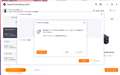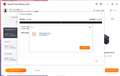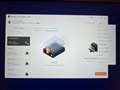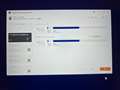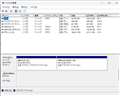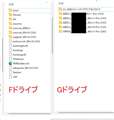���̃y�[�W�̃X���b�h�ꗗ�i�S206�X���b�h�j![]()
| ���e�E�^�C�g�� | �i�C�X�N�`�R�~�� | �ԐM�� | �ŏI���e���� |
|---|---|---|---|
| 6 | 7 | 2023�N4��27�� 23:04 | |
| 8 | 19 | 2023�N4��28�� 16:49 | |
| 0 | 0 | 2023�N4��26�� 04:41 | |
| 14 | 6 | 2023�N4��22�� 18:04 | |
| 0 | 0 | 2023�N4��16�� 10:06 | |
| 0 | 2 | 2023�N4��13�� 18:39 |
- �u����̍i���݁v�̖��ԐM�A�������͍ŐV1�N�A�����ς݂͑S���Ԃ̃N�`�R�~��\�����Ă��܂�
�f�X�N�g�b�v�p�\�R�� > iiyama > STYLE-M0P5-R55G-EZX Ryzen 5 5600G/8GB������/500GB SSD
���̉摜�̂悤�Ȃ��̂ƁASATA�P�[�u���������Ă܂����B
���̍����v���X�`�b�N�̂��̂�A�l�W2��ނ͉��Ɏg�����̂������Ă��炦�Ȃ��ł��傤���H
��낵�����肢�������܂��B
�����ԍ��F25238684�@�X�}�[�g�t�H���T�C�g����̏�������
![]() 0�_
0�_
AM4�}�U�[��CPU�N�[���[���~�߂邽�߂̗��ߋ�ˁI
�����ԍ��F25238693�@�X�}�[�g�t�H���T�C�g����̏�������
![]()
![]() 1�_
1�_
�摜��������Ɖ��L�̃T�C�g�Ƀq�b�g���܂����B
>�}�U�[�{�[�h��t�u���P�b�g�o�b�N��A320����B350 B450 X370 X470�}�U�[�{�[�h�q�[�g�V���N�N�[���[�����o�b�N�v���[�g��p�X�^���h
https://ja.aliexpress.com/item/1005001622178508.html
�����ԍ��F25238699
![]()
![]() 1�_
1�_
���g���Ȃ����p������
���肪�Ƃ��������܂��B
>AM4�}�U�[��CPU�N�[���[���~�߂邽�߂̗��ߋ�ˁI
���g���Ă���PC��CPU�N�[���[�ɂ́A�g��Ȃ������Ƃ������ƂɂȂ�܂��ˁB
�g��Ȃ���������̂ł��傤���H
�}�U�[�{�[�h�̕t���i�ł���ˁH
���L�n65����
>�摜��������Ɖ��L�̃T�C�g�Ƀq�b�g���܂����B
aliexpress�ł��ˁB
�摜�Ɠ������̂ł��B
��͂�ACPU�N�[���[�Ɏg�����̂̂悤�ł��ˁB
���肪�Ƃ��������܂��B
����ƁA�Y�t�摜���̏����ȃl�W2�͉��ł��傤���H
�����Ȃ�ɒ��ׂ��Ƃ���A�uM.2 �\�P�b�g�p�˂��v�݂����Ȃ̂ł����A�ǂ��悤�ȂƂ��Ɏg���̂ł��傤���H
�����ԍ��F25238726�@�X�}�[�g�t�H���T�C�g����̏�������
![]() 0�_
0�_
�����ƂȂ�ł����A����͈����|�����̃N�[���[�����t����ׂ̗��ߋ�Ȃ�ł��B
������A�N�[���[�������|�������ᖳ�����͎g���Ȃ��̂ŃN�[���[�ɕt���������ߋ���g���܂��B
�����A�t���i�Ƃ��Ă����R��AMD��CPU�ɕt����ȈՐ���ł��ł����A���ƈ����|�����̃N�[���[�͑�����ł��B
������A���ꂪ�����ƍ���܂��B
�����N�[���[�ł�WraithPrism�͈����|�����AWraithStealth�͂˂��~�ߎ��Ȃ̂ŁA�g�����̂Ǝg��Ȃ������L��܂��B
5600G�̓N�[���[��Stealth�����痯�ߋ���O���Ă���ƌ��������ł��B
�����ԍ��F25238747�@�X�}�[�g�t�H���T�C�g����̏�������
![]() 2�_
2�_
>>����ƁA�Y�t�摜���̏����ȃl�W2�͉��ł��傤���H
������M.2 SSD���}�U�[�{�[�h��M.2�X���b�g�ɌŒ肷��l�W�Ǝv���܂����B
�����ԍ��F25238759
![]() 1�_
1�_
���̂˂���M2�X���b�g��SSD���~�߂�˂��ŊԈႢ�Ȃ��ł��B
2�~���̂˂���M2���X�^���h�I�t�ɗ��߂�˂��ł��B
�����ԍ��F25238773
![]() 1�_
1�_
���g���Ȃ����p������
>����͈����|�����̃N�[���[�����t����ׂ̗��ߋ�Ȃ�ł��B
>5600G�̓N�[���[��Stealth�����痯�ߋ���O���Ă���ƌ��������ł��B
CPU�N�[���[�������|�����ł͂Ȃ��̂ŁA�����Ă��Ă��g�����Ȃ��ł���ˁB
����ƁA�l�W��M.2 SSD���}�U�[�{�[�h�ɌŒ肷��l�W�ł��ˁB
�l�W���w�����Ȃ��Ƃ����Ȃ��Ǝv���Ă܂������A���ꂪ����l�W���K�v�͂Ȃ��ł��ˁB
�����h���C�o�[����Ȃ��Ɖ��Ȃ��悤�ȃl�W�R�ł��B
���L�n65����
>>>����ƁA�Y�t�摜���̏����ȃl�W2�͉��ł��傤���H
>������M.2 SSD���}�U�[�{�[�h��M.2�X���b�g�ɌŒ肷��l�W�Ǝv���܂����B
��͂肻���Ȃ�ł��ˁB
�F����A�������肪�Ƃ��������܂��B
�����ԍ��F25238815�@�X�}�[�g�t�H���T�C�g����̏�������
![]() 0�_
0�_
�f�X�N�g�b�v�p�\�R�� > iiyama > STYLE-M0P5-R55G-EZX Ryzen 5 5600G/8GB������/500GB SSD
�N���X�g���[�W��M.2SSD 500GB�ł��B
������ɁAOS�ȂǓ����Ă���̂ł����A���ꂱ��SSD���̏Ⴕ�Ă��܂�����PC���N�����Ȃ��Ȃ�Ǝv���܂��B
���ݗ\���SSD 2TB�ɃN���[������邱�Ƃ͂ł��܂����H
�܂��A���ݗ\���SSD�̓}�U�[�{�[�h�Ƀq�[�g�V���N�̕t���ĂȂ�2�Ԗڂ�M.2�X���b�g�ɑ}�����āA500GB��SSD���}������Ă���X���b�g�Ɠ���ւ���K�v�͂Ȃ��ł��傤���H
�������A�q�[�g�V���N�t���łȂ��X���b�g�ɑ}��SSD�ɂ͕ʓr�A�q�[�g�V���N�����t���܂��B
��낵�����肢�������܂��B
�����ԍ��F25237545�@�X�}�[�g�t�H���T�C�g����̏�������
![]() 0�_
0�_
>>���ݗ\���SSD 2TB�ɃN���[������邱�Ƃ͂ł��܂����H
�o�b�N�A�b�v�\�t�g�̃N���[���@�\�̂ŃV�X�e���h���C�u�ۂ��ƃN���[�����o���܂��B
>>�܂��A���ݗ\���SSD�̓}�U�[�{�[�h�Ƀq�[�g�V���N�̕t���ĂȂ�2�Ԗڂ�M.2�X���b�g�ɑ}�����āA500GB��SSD���}������Ă���X���b�g�Ɠ���ւ���K�v�͂Ȃ��ł��傤���H
UEFI�i�܂���BIOS�j���N�����āA�N���f�o�C�X�̗D�揇�ʂ�ύX������ǂ��ł��傤�B
�}�E�X�R���s���[�^�[�̃T�C�g����ł��B
>BIOS �i UEFI �j �̐ݒ��ʏォ��N���f�o�C�X�̗D�揇�ʂ�ݒ肷����@ �i Windows10 / 11 �j [ �܂Ƃ� ]
https://www2.mouse-jp.co.jp/ssl/user_support2/sc_faq_documents.asp?FaqID=36044
�Ȃ̂ŁA�킴�킴M.2 SSD�̎��t���ύX������K�v�͂Ȃ��ł��B
�����ԍ��F25237570
![]() 1�_
1�_
�Ȃ��A���̓m�[�gPC�ł����A�V�X�e���h���C�u��1TB��M.2 SSD�A�f�[�^�h���C�u�p��2TB��M.2 SSD��2���M.2 SSD�𓋍ڂ��Ă��܂��B
�N���[���f�B�X�N�쐬�ł͂Ȃ��A�K�X�o�b�N�A�b�v�\�t�g�ŃV�X�e���h���C�u�̃C���[�W���o�b�N�A�b�v���f�[�^�h���C�u�֎���Ă��܂��B
���������ŃV�X�e���h���C�u���N�����Ȃ��Ƃ��́AUSB�Ƀu�[�^�u���f�B�X�N�ŋN�����A�o�b�N�A�b�v�����V�X�e���h���C�u�̃C���[�W�����Ă��܂��B
���̕����f�B�X�N�̎g�p�ʂ����Ȃ����B
�����ԍ��F25237583
![]()
![]() 2�_
2�_
���L�n65����
>�o�b�N�A�b�v�\�t�g�̃N���[���@�\�̂ŃV�X�e���h���C�u�ۂ��ƃN���[�����o���܂��B
�����������c�[��������̂ł��ˁB
>���������ŃV�X�e���h���C�u���N�����Ȃ��Ƃ��́AUSB�Ƀu�[�^�u���f�B�X�N�ŋN�����A�o�b�N�A�b�v�����V�X�e���h���C�u�̃C���[�W�����Ă��܂��B
�N���[�����������A�u�[�^�u���f�B�X�N��USB�ɍ���Ă������@�̕������Ȃ��e�ʂłł��Ă����ł��ˁB
������̂����ł悢�̂ł��傤���H
https://www.google.com/amp/s/jp.easeus.com/amp/todo-backup-resource/create-bootable-disk-with-todo-backup.html
>>�܂��A���ݗ\���SSD�̓}�U�[�{�[�h�Ƀq�[�g�V���N�̕t���ĂȂ�2�Ԗڂ�M.2�X���b�g�ɑ}�����āA500GB��SSD���}������Ă���X���b�g�Ɠ���ւ���K�v�͂Ȃ��ł��傤���H
>UEFI�i�܂���BIOS�j���N�����āA�N���f�o�C�X�̗D�揇�ʂ�ύX������ǂ��ł��傤�B
�����I�ɍ����ւ��Ȃ��Ă��A�D�揇�ʂ�ݒ肷�邱�Ƃ��ł���̂ŁA�}���Ă�����̂��āA����ւ���K�v�͂Ȃ��̂ł��ˁB
���ꂩ�A������������ւ���K�v���Ȃ���������Ȃ��ł���ˁB
���߂�4TB��HDD�̑��݂��l���Ă����̂ł����A�����ɂ���ȗe�ʕK�v�Ȃ̂��H�Ƃ̋^�₪�������̂ƁASSD�͉��ɂ����A�Ƃ���������m���Ă���SSD�̑��݂��l���Ă��܂��B
1TB�ł͏��Ȃ����A�����ł���2TB����Ώ\�����Ȃƍl���Ă����Ƃ���ł����B
����ł�����Ȃ��Ȃ�AHDD��lj����悤�ƍl���Ă��܂��B
�����ԍ��F25237650�@�X�}�[�g�t�H���T�C�g����̏�������
![]() 0�_
0�_
>>������̂����ł悢�̂ł��傤���H
>>https://www.google.com/amp/s/jp.easeus.com/amp/todo-backup-resource/create-bootable-disk-with-todo-backup.html
�����̌��ł�USB�Ƀu�[�^�u���f�B�X�N���쐬����Ƌ@�\�������ƃ_�C�A���O�{�b�N�X���o�܂����A��������č쐬����Ǝ��̏ꍇ�쐬���s�ƂȂ�܂����B
���̃A�v���̗ނ̓A�b�v�f�[�g�Ə̂��āA�L���ł����߂Ă��܂��B
�������������T�u�X�N�^��EaseUS Todo Backup��1�����_�āAUSB�u�[�^�u���f�B�X�N���쐬���܂����B
����1����AUSB�u�[�^�u���f�B�X�N�ŋN������A�N���[���쐬��o�b�N�A�b�v�����V�X�e���h���C�u�̕����͖��Ȃ��ł��܂��B
�܂��A�V�X�e���h���C�u�̊ۂ��ƃC���[�W�o�b�N�A�b�v�́A�����ł�EaseUS Todo Backup�Ŗ��Ȃ��쐬�o���܂��B
>�t�@�C���o�b�N�A�b�v�\�t�g�����r���[���Ă݂�uEaseUS Todo Backup Home�v
https://mid-v-labo.com/filebackup-review-easyusbackup/
�����ԍ��F25237694
![]() 1�_
1�_
���L�n65����
USB�Ƀu�[�^�u���f�B�X�N���쐬������@�́A�Œ�ł�1�����͌_�Ȃ���쐬���邱�Ƃ͂ł��Ȃ��̂ł��ˁB
��������Ă��������ŁA�X�g���[�W�̐ߖ�ɂȂ肻���ł����A�Ȃ�Ƃ��^�_�ō����@�͂Ȃ��ł���ˁB
�^�_�ł������Ȃ�A�X�g���[�W�g���Ċۂ��ƃN���[�����쐬���邵���Ȃ��̂�������Ȃ��ł��ˁB
HDD 4TB�݂���������������Ɗ����܂���orz
�����ԍ��F25237736�@�X�}�[�g�t�H���T�C�g����̏�������
![]() 0�_
0�_
Aomei��������H
�����ԍ��F25237770
![]() 1�_
1�_
����PC�ɁA�N���[�����^�� �f�B�X�N��ڑ����Ă����̂͊댯�ł��E�E�E
�o�b�N�A�b�v�Ƃ��ăN���[���𗘗p����Ȃ�A�ʂ̏ꏊ�H�ɕۊǂ���̂��X�����ł��B
����A�L�n65���� �� �o�b�N�A�b�v�E�E�������ݔԍ�[25237583 �E�E�����E�߂ł��B
�\�t�g�� AOMEI �E Hasleo Backup Suitr Free �E�E�E���X��X�L��܂��̂Ō������`
�����ԍ��F25237788
![]()
![]() 1�_
1�_
�@��������������@�ׂ����Ƃ���ɐ_�o���ǂ����B
�@����\�t�g�ɂ͂���Ȓ��ӏ������E�E�E
�@���ƁAC:�h���C�u�̃p�[�e�B�V���������������āAVHDX�t�@�C���ɃN���[�����Ă̂�����܂����E�E�E
�����ԍ��F25237797
![]()
![]() 1�_
1�_
���́A�����ł̃o�b�N�A�b�v�E�N���[���\�t�g��Windows PE�Ńu�[�^�u�����f�B�A��
�u�[�^�u��SSD�����A����SSD���Ƀo�b�N�A�b�v�C���[�W��ۑ��ł���悤�ɂ��Ă��܂��B
USB�O�t��SSD(500GB)�����Ńo�b�N�A�b�v�E�����E�N���[�����ł���̂ŕ֗��ł��B
�摜�́AMacrium Reflect Free Edition���N������悤�ɂ��Ă���B
sources�t�H���_��u�����邱�ƂŁAAOMEI Backupper Standard 3.5��
Hasleo Backup Suite Free���N�����邱�Ƃ��\�B
�����ł̃\�t�g(GPT�f�B�X�N�����������)
�EHasleo Backup Suite Free (USB�h���C�u���N���[����ɂł��܂�)
https://www.easyuefi.com/backup-software/backup-suite-free.html
�EMacrium Reflect Free Edition (�i2023�N���ɖ����ł͔p�~�����)
https://www.macrium.com/reflectfree
https://www.gigafree.net/system/SystemBackup/macriumreflectfreeedition.html
�EAOMEI Backupper Standard 3.5
https://aomei-data-backuper.jp.uptodown.com/windows/download/696449
�����ԍ��F25237802
![]() 0�_
0�_
��������
>����PC�ɁA�N���[�����^�� �f�B�X�N��ڑ����Ă����̂͊댯�ł��E�E�E
>�o�b�N�A�b�v�Ƃ��ăN���[���𗘗p����Ȃ�A�ʂ̏ꏊ�H�ɕۊǂ���̂��X�����ł��B
USB�u�[�^�u���f�B�X�N�ɂ��āA�悭�킩��Ȃ��̂ł����A�쐬�����PC��USB���甲���ĕۊǂ��A����N���X�g���[�W�����ċN���ł��Ȃ��Ȃ����Ƃ��ɁA�ۊǂ��Ă������O�t��USB�X�g���[�W��USB�ɐڑ����ċN��������A�Ƃ������ł��傤���H
USB�u�[�^�u���f�B�X�N���쐬����ɂ́A�O�t��SSD�������̂ł��傤���H
�e�ʂ�500GB���炢�K�v�ɂȂ�܂����H
��uechan1����
>��������������@�ׂ����Ƃ���ɐ_�o���ǂ����B
>����\�t�g�ɂ͂���Ȓ��ӏ������E�E�E
���ӏ���������܂��ˁI
�Ȃ�قǁA����PC�ɃN���[���X�g���[�W�������Ă͂Ȃ�Ȃ��̂ł��ˁB
�����ԍ��F25238550�@�X�}�[�g�t�H���T�C�g����̏�������
![]() 0�_
0�_
AOMEI
https://www.google.com/amp/s/www.ubackup.com/jp/windows-11/copy-windows-11-to-usb-bootable.amp.html
������ō���Ă݂悤�Ǝv���܂��B
USB�t���b�V��������16GB�̂��̂ŗǂ��悤�ł��ˁB
�����ԍ��F25238665�@�X�}�[�g�t�H���T�C�g����̏�������
![]() 0�_
0�_
AOMEI���L���Ȃ̂ł��傤���ˁH
�����ԍ��F25238666�@�X�}�[�g�t�H���T�C�g����̏�������
![]() 0�_
0�_
�m���L���łł����V�X�e���N���[���͂ł��Ȃ������Ǝv���܂��B
�@�����Ł��L�L�ɂ�[�����Љ�̌Â�Aomei Backupper Standard 3.5�������ō�Ƃł���Ǝv���܂����B���̃\�t�g�̃u�[�^�u��USB�������[�����̂ł��B����USB�������[����N�����č�Ƃ��s���킯�ł��B
�����ԍ��F25238765
![]() 0�_
0�_
������A
�@�N���[���ł͂Ȃ��o�b�N�A�b�v��2TB��SSD�ɕۑ����Ă����̂ł��B�N���[���͎��O���\��SSD�ɂł����āA�ʓr�����o�����ɕۊǁB
�@���i�̉^�p�́A�o�b�N�A�b�v�E���X�g�A�ŁB
�c�O�Ȃ��m�点
�@���̏ꍇ�AAomei Backupper Standard���A��N���A�ꎞ���N���X�}�X�v���[���g�Ƃ��Ė�����Professional�łɂł���v���_�N�g�L�[�̃T�[�r�X�������̂ł�����A�����Ńv���t�F�b�V���i���ł����Ԍ���(1�N�ԁA�܂荡�N�����ς�)�Ŏg���܂��B
���������������[������͂��̃T�[�r�X���ĂȂ��Ǝv���܂��̂ŁA�����Ŏg�������̂Ȃ灄�L�L�ɂ�[�����Љ��3.5���g���Ζ����Ŏg���܂��B����USB�������[1�{(WindowsPE��)����Ă���܂��B
�@�����A�o�b�N�A�b�v�E���X�g�A�����Ȃ�ŐV�łł������Ŏg������������܂���B(��L���R�Ŏ��ɂ͂悭�킩��܂���̂ŁA���̕��ɂ��f�����Ă��������B�V�X�e���N���[���������L���������Ƃ������ȋL����)
�@�o�b�N�A�b�v�E���X�g�A�͉��K��PC���C�t�̕K�{�A�C�e���ł��̂ŁA�L���E�������킸�A�g������̗ǂ�1�{��K�������Ƃ��K�v���Ǝv���Ă��܂��B(�֑�)
�����ԍ��F25238842
![]() 1�_
1�_
��uechan1����
���肪�Ƃ��������܂��B
Backupper Standard 3.5�Ńo�b�N�A�b�v�E���X�g�A��USB�ɍ��킯�ł��ˁB
�������AUSB�Ƃ��������A��e�ʂ̃X�g���[�W���K�v�ɂȂ�܂���ˁH
����I�ɍs�����ƂɂȂ�܂���ˁH
�����ԍ��F25238993�@�X�}�[�g�t�H���T�C�g����̏�������
![]() 0�_
0�_
��USB�u�[�^�u���f�B�X�N�ɂ��āA�悭�킩��Ȃ��̂ł����A�쐬�����PC��USB���甲���ĕۊǂ��A����N���X�g���[�W�����ċN���ł��Ȃ��Ȃ����Ƃ��ɁA�ۊǂ��Ă������O�t��USB�X�g���[�W��USB�ɐڑ����ċN��������A�Ƃ������ł��傤���H
��USB�u�[�^�u���f�B�X�N���쐬����ɂ́A�O�t��SSD�������̂ł��傤���H
���e�ʂ�500GB���炢�K�v�ɂȂ�܂����H
[USB�u�[�^�u���f�B�X�N] �Ƃ́C�Ⴆ�CAomei Backupper �� �쐬�����o�b�N�A�b�v�f�[�^�i�N���[���ł͂���܂���j���g�p���� �V�X�e�����C���i�j���邽�߂ɁC
Aomei Backupper ���N�������� �f�B�X�N�̂��Ƃł��B
�茳�ɂ���C8GB USB�������[�ŏ\���ł��B
�ނ��C�o�b�N�A�b�v�f�[�^�[��ۊǂ���HDD/SSD�͕ʓr�K�v�ŁC�e�ʂ�500GB������Ώ\���ł��B
�X�ɁA����HDD/SDD �́APC�ɑg�ݍ��ނ��Ƃ��\�ł��A���̓_�́A�����N���[���f�B�X�N�Ƃ͈قȂ�̂ł��B
�ܘ_�A�O�t��USB-HDD/SSD�ł��X�����̂ł��B
�����ԍ��F25238998
![]() 0�_
0�_
�����ς݂ł����B
�\��Y��
�����ł̃\�t�g(GPT�f�B�X�N�����������)
�EEaseUS Todo Backup Free 12.0.0
https://easeus-todo-backup-free.jp.uptodown.com/windows/download/2187802
�Љ��AOMEI��EaseUS�̓o�[�W�����A�b�v����ƁA�����Ŏg���Ȃ��Ȃ�@�\����B
���ɁASSD(HDD)���[�J�[�������z�z���Ă���\�t�g�B
�\�t�g�S�ʂ̒��ӓ_�́A�N���[����/��̃p�[�e�B�V�����X�^�C�����ɂ��邱�ƁB
���ݎg�p���Ă���p�\�R���ɉ��z�}�V�����d���ĂāA���낢��ȃ\�t�g��������
����(�ړI)�ɍ��������̂�������Ɨǂ��ł��傤�B
uechan1����̃X���b�h�ł����A�N���[���ɂ͂���Ȏg����������܂��B
�E��͂�Windows11��USB����N������B
https://bbs.kakaku.com/bbs/-/SortID=25211186/#25211186
�����ԍ��F25239003
![]() 0�_
0�_
�@�Ⴂ�܂��B
�@Aomei Backupper Standard�@3.5�@�͗e�ʎ���330MB�ƌy�ʂł��̂ŁA���e�ʂ�USB�������[(�Ⴆ��8GB)�ő���܂��B
�@�o�b�N�A�b�v�t�@�C���͑��݂���2TB��SSD�ɒu�����A�O�t��HDD�Ƃ��ɒu���̂ł��B
�@�N���[�����g����500GB�̗e�ʂ��K�v�ł����A�o�b�N�A�b�v�Ȃ�C:�h���C�u�̎����e�ʁA�Ⴆ��100GB�Ƃ���ƈ��k�����80GB������ȉ��ɂȂ�܂��B
�@��e�ʂ�USB�������[�Ƀo�b�N�A�b�v�t�@�C����u���Ă��ǂ��̂ł����AUSB�������[�̓X�s�[�h���x�����̂������̂ŁA��ƂɎ��Ԃ�������Ǝv���܂��B�������邢�ł���B
�@�O�t���X�g���[�W�́A���łɂ��������A������Ώ����w�����邱�Ƃ�ڎw���A���ʂ͑��݂���2TB��SSD�Ƀo�b�N�A�b�v�t�@�C����u���Ă����̂ł��B
�@���݂ɁA����C:�h���C�u�́A����51GB�ł����AAomei�Ńo�b�N�A�b�v�͖�2���ł��B���i�g���Ă���HD�v��Backup Next��8���BHD�v��CopyDrive�ŃR�s�[��2���A�N���[����20���قǂł��B
�@�}�͍ŐV�̃v���ł�7.2.1�ł����A���̂悤��USB�������[���u�[�^�u���Ȃ��̂ɂ��Ă��������B
�����ԍ��F25239006
![]() 0�_
0�_
�����ԍ��F25237802 �ɏ������悤�ɁAWindows PE�Ńu�[�^�u�����f�B�A��
�o�b�N�A�b�v�C���[�W�f�[�^�ۑ��p�̃X�g���[�W(SSD/HDD)���ЂƂ�
���邱�Ƃ͉\�ł��B
�f�B�X�N�̊Ǘ��̉摜������Β����ɕ�����܂����AAOMEI Backupper
Standard 3.5�p�ɍ쐬�������̂ł��B
��������̃\�t�g���N�������炒�܂��B
�����ԍ��F25239645
![]() 0�_
0�_
�f�X�N�g�b�v�p�\�R�� > iiyama > LEVEL-M07M-134-SAX Core i5 13400/16GB������/500GB NVMe M.2 SSD/RTX 3060Ti/700W
���߂ăp�\�R���H�[�ɂ�iiyama����PC���w�����܂����B
����PC�V���b�v�Ɣ�r�����̂ł����A���i�ʂƍ\�����e����Ԉ����������Ǝv���܂��B
�g�p���e�́A�Q�[��������������x�ł��̑�Youtube�����邾���ł����̂�
�����܂ł̃X�y�b�N�͕K�v�Ȃ����Ǝv���Ă��܂������A���������L�����y�[���ł̍w�����z�ɉ������|�C���g�Ҍ����������̂ŁA����PC���w�����Ă���܂��B
���ۓ͂��Ďg�p���Ă���̂ł����A�܂�������薳���g�p�ł��Ă���܂��B�i������O�ł����ǁj
�E�i���FLEVEL-M07M-134-SAX
�E�w���z�F157,800�~�i�ō��݁A�������݁j
�E�L�����y�[���ł̃|�C���g�Ҍ��F10,000�|�C���g
�@�|�C���g�Ҍ��ł����A�w���葱������2�T�Ԃł�������L�����y�[���ȊO�̃|�C���g�Ƃ���
�@716�|�C���g�̊Ҍ�������܂����B
�@�܂��A�w�����ɉ���o�^�����ۂ�300�~���̒l����������܂����B
�@�L�����y�[���̃|�C���g�Ҍ���҂��Ă����̂ł����A�܂��͂��Ă��炸�T�|�[�g�Ɋm�F������
�@�w�������1������ɊҌ������ƘA��������܂����B
�@
���i�ʂƍ\�����l�����Ă̌��ʁA�����s���������ǂ����������ł����Ǝv���܂��B
�܂��A�w�����Ă��疳�����Ŏg�p�������������߁ATP-Link ArcherT2UNano ���w�����g�p���Ă���܂��B
�������œ��l�̃X�y�b�N�i��1���~�قǒl�オ�肵�Ă���A�w�������������ǂ������Ǝv���Ă��܂��B
![]() 0�_
0�_
�f�X�N�g�b�v�p�\�R�� > iiyama > STYLE-M0P5-R55G-EZX Ryzen 5 5600G/8GB������/500GB SSD
������̉��i.com�̂��҂���B�̂��A�ŁA�w���ł��A�\����������͂��܂����B
���j�^�[���w�����A�Z�b�g���Ă݂܂����B
�����s�ǂ����邩������Ȃ��̂ŁA�`�F�b�N�������̂ł����A�ǂ��������Ƃ�����݂�悢�ł��傤���H
��낵�����肢�������܂��B
�����ԍ��F25230554�@�X�}�[�g�t�H���T�C�g����̏�������
![]() 1�_
1�_
2023/04/21 16:18�i1�N�ȏ�O�j
�d���������ĕ��ʂɎg����悢����
�����ԍ��F25230557�@�X�}�[�g�t�H���T�C�g����̏�������
![]() 4�_
4�_
�d�������ĉ�����
�����łȂ���Ƃ肠������OK���Ǝv���܂�
�����ԍ��F25230573
![]() 4�_
4�_
���z���������������肳��Ă邩�m�F���A�����o���h�̒��ߒ�����l�W�̑������߂��s���܂��B
���R�ACMOS�{�^���d�r�͓d�r�`�F�b�J�[�Ŏc�ʂ��\�����邩�m�F���܂��B
���̑��A�t�����j�^�[�̓h�b�g������P�x�������Ȃ����H��ʂɒ���t���ڎ���24���ԃ`�F�b�N���܂��傤�B
�`�F�b�N���ڂ͐F�X�����đ�ςł����A�ǂ����̃����R�C��500�~�f�f�Őf�Ă��炤���Ď������܂��B
�����ԍ��F25230599
![]()
![]() 2�_
2�_
�d�������āA�����ݒ肪�I���Ζ����I���ł��B
>�w�������p�\�R���ɁAOS�̓C���X�g�[�����ꂽ��Ԃœ͂��܂����B
>�uOS LESS���f���v�������AOS���C���X�g�[��������Ԃł��͂����Ă���܂��B
���i��������́A�ڑ��A�ݒu�̏�A�p�\�R���̓d���������Windows�������オ��A�����ݒ�̌シ���Ƀp�\�R���������p���������܂��B
https://www.pc-koubou.jp/faq/faq_detail.html?id=168
�����ԍ��F25230628
![]()
![]() 2�_
2�_
�N�����ĉ����o�ĂāA�����W�ƃf�B�X�v���C��USB�����Ȃ��Ȃ�A�܂��A���Ȃ��B
���[�J�[�i�ł͂��Ȃ����ǁA�����ɂ�memtest�Ƃ�OCCT�Ƃ��B
�J�X�^�}�C�Y���V���b�v�ł���Ă��肵�����邩�ȁB
�����ԍ��F25230633
![]()
![]() 1�_
1�_
���n���������̃~�j�X�J�[�g�p����
>�d���������ĕ��ʂɎg����悢����
���ʂɎg���Ă܂��B
�������ASSD�͑����ł��ˁI
��PC01001jin����
>�d�������ĉ�����
�����łȂ���Ƃ肠������OK���Ǝv���܂�
����Ȃ��Ƃ͍��̂Ƃ���Ȃ��ł��ˁB
�����ׂ݂�������
>���z���������������肳��Ă邩�m�F���A�����o���h�̒��ߒ�����l�W�̑������߂��s���܂��B
�Ȃ�قǁB
HDD�Ȃ݂���Ƃ��Ƀ`�F�b�N���Ă݂悤�Ǝv���܂��B
>���R�ACMOS�{�^���d�r�͓d�r�`�F�b�J�[�Ŏc�ʂ��\�����邩�m�F���܂��B
�d�r�`�F�b�J�[�ł����I
�ǂ̂悤�ȋ@�ނ��������߂ł��傤���H
>���̑��A�t�����j�^�[�̓h�b�g������P�x�������Ȃ����H��ʂɒ���t���ڎ���24���ԃ`�F�b�N���܂��傤�B�@
�Ȃ��A���j�^�[�����̃S�~�Ȃnj����Ă��܂������ŕ|���ł��ˁB
���L�n65����
>�d�������āA�����ݒ肪�I���Ζ����I���ł��B
��ʂɏo�Ă����w�����e�̎��͏I���܂����B
>�uOS LESS���f���v�������AOS���C���X�g�[��������Ԃł��͂����Ă���܂��B
>���i��������́A�ڑ��A�ݒu�̏�A�p�\�R���̓d���������Windows�������オ��A�����ݒ�̌シ���Ƀp�\�R���������p���������܂��B
Windows11�ŗ����オ���Ă܂��B
���Ƃ́A����邾���ł��ˁB
�����A�f�B�u����
>�N�����ĉ����o�ĂāA�����W�ƃf�B�X�v���C��USB�����Ȃ��Ȃ�A�܂��A���Ȃ��B
�����o�܂��B
USB�ڑ��̃}�E�X�A�L�[�{�[�h�͓��삵�Ă܂��B
>���[�J�[�i�ł͂��Ȃ����ǁA�����ɂ�memtest�Ƃ�OCCT�Ƃ��B
OCCT�͕��ׂ������Ẵe�X�g�̂悤�ł��ˁB
���ʂɎ��s���đ��v�Ȃ̂ł��傤���H
>�J�X�^�}�C�Y���V���b�v�ł���Ă��肵�����邩�ȁB
�J�X�^�}�C�Y�́A�d��350W��500W��������Ă܂���ˁB
�C�ɂȂ鏊�������܂����B
�O�ςȂ̂ł����APC�O�ʃp�l���̈�ԏ�ƁA������PC�P�[�X�̈�ԏ�̉E�ӂ肪�����Y���Ă��ł��ˁB
�O�ʃp�l���E�������������Ă܂��āB
�O�ʃp�l���̉E��̊p�Ƀo���̂悤�Ȃ��̂�����̂��C�ɂȂ鏊�ł��B
�����ԍ��F25232000�@�X�}�[�g�t�H���T�C�g����̏�������
![]() 0�_
0�_
�f�X�N�g�b�v�p�\�R�� > iiyama > LEVEL-R779-LC137KF-VL1X Core i7 13700KF/16GB������/1TB NVMe M.2 SSD/RTX 4080/1000W
�q�ǂ����Q�[�~���OPC���~�����Ƃ����̂ŁA��r�������A�w�����܂����B�v���ɔ������������A���\�ɂ͑喞���̂悤�ł��B���肪�Ƃ��������܂����I
�����ԍ��F25223633�@�X�}�[�g�t�H���T�C�g����̏�������
![]() 0�_
0�_
�f�X�N�g�b�v�p�\�R�� > iiyama > SOLUTION-M07M-LC139-UHX-K ���i.com���胂�f�� Core i9 13900/16GB������/500GB NVMe M.2 SSD
�ŐV��corei9PC�ɂ��Ă͊i���œ���ł����B�Q�[���̋N���̑����Ȃǂ͂��Ȃ���������A�������������ʂɂȂ����Ǝv���B���C����������X�g���[�W�̓f�t�H���g���Ƒ���Ȃ��̂ŃJ�X�^������������������
�����ԍ��F25220326�@�X�}�[�g�t�H���T�C�g����̏�������
![]() 0�_
0�_
�����̗p�r�Ȃ�J�X�^�������ɁA�ʓr����HDD���o�b�N�A�b�v�p�ɐςႢ�܂��B
�����ԍ��F25220345
![]() 0�_
0�_
����CPU�N�[���[(12cm�N���X����)��Cinebench��CPU���x�����x�ɂȂ�̂������ĖႦ�܂��H
�����ԍ��F25220356
![]() 0�_
0�_
�N�`�R�~�f������
�œK�Ȑ��i�I�т��T�|�[�g�I
[�f�X�N�g�b�v�p�\�R��]
�V���s�b�N�A�b�v���X�g
-
�y�~�������̃��X�g�zPC�J����
-
�y�~�������̃��X�g�z�^�t�Ȃ��
-
�y�~�������̃��X�g�z�͂������߂��Ƃ��̂��������҂�������
-
�y�~�������̃��X�g�z252
-
�y�~�������̃��X�g�z252
���i.com�}�K�W��
���ڃg�s�b�N�X
- �t���e���r�̂�������11�I�I �l�C���[�J�[�̍��掿���f���⍂�R�X�p���f�������I�y2025�N12���z

�t���e���r�E�L�@EL�e���r
- iPad�̂������߃��f���I Pro�AAir�A����Amini�̈Ⴂ�ƑI�ѕ���O�����y2025�N12���z

�^�u���b�gPC
- �g�уL�����A�̃N���W�b�g�J�[�h���r�I �������߂̍��Ҍ��J�[�h���Љ�y2025�N12���z

�N���W�b�g�J�[�h
�i�p�\�R���j
�f�X�N�g�b�v�p�\�R��
�i�ŋ�3�N�ȓ��̔����E�o�^�j
4��IdeaCentre Tower 14IRR9 Core i5 14400�E16GB�������[�E512GB SSD���� 90X20040JP [�N���E�h�O���[]

![]()
![]()
![]()
![]()
![]()
�����x4.71